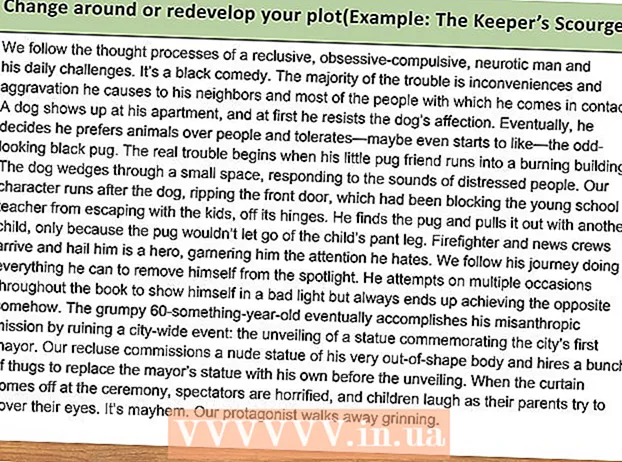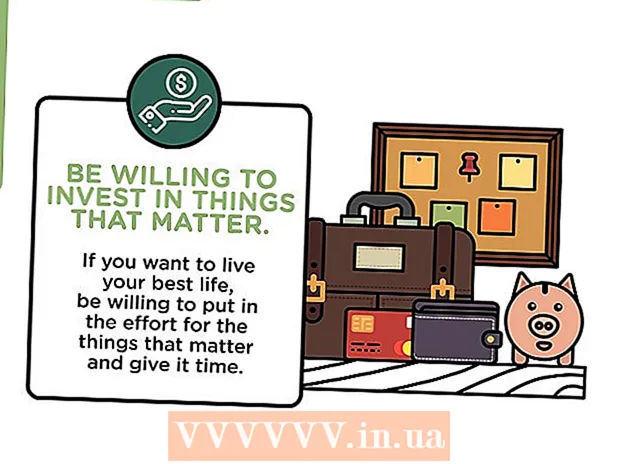Muallif:
Randy Alexander
Yaratilish Sanasi:
24 Aprel 2021
Yangilanish Sanasi:
1 Iyul 2024

Tarkib
IPadingiz simsiz tarmoq yoki uyali aloqa rejasi orqali Internetga ulanishi mumkin. Simsiz tarmoqqa ulanganingizda, sizdan Internetga ulanish uchun to'lov olinmaydi (agar Wifi provayderi talab qilmasa). Mobil ma'lumotlar rejangizdan foydalanish uchun to'lov olinadi, ammo buning evaziga Internetga istalgan joydan uyali signal bilan kirishingiz mumkin.
Qadamlar
1-dan 2-usul: Wi-Fi tarmog'iga qo'shiling
Sozlamalar ilovasini oching. IPad-ning asosiy ekranidagi Sozlamalar-ga teging. Agar Sozlamalar ilovasini topa olmasangiz, ekranni pastga suring va Qidiruv satriga "Sozlamalar" ni kiriting.

"Wi-fi" tugmasini bosing. Ushbu bo'lim sukut bo'yicha ro'yxatdagi eng yaxshi variantlardan biridir. Wi-fi-ni yoqishni unutmang. Ushbu element yoqilganda, u yashil (iOS 7) yoki ko'k (iOS 6) bo'ladi.
Tarmoqni tanlang. Wi-Fi qismida tarmoqlar ro'yxati paydo bo'ladi. Siz qo'shilishni istagan tarmoqni bosing.- Agar siz qo'shilishni istagan tarmoq ro'yxatda bo'lmasa, tarmoq ichida ekanligingizni va sozlamalarning to'g'riligini tekshiring.

Ulanishdan oldin parolni kiriting. Agar parolni bilmasangiz, tarmoq administratoridan so'rang. Agar siz Wi-Fi tarmog'ingiz parolini unutgan bo'lsangiz, bu erda ko'rsatmalarga qarang.
Tarmoq ulanishini tekshiring. Parolni kiritgandan so'ng, iPad tarmoqqa ulanishga harakat qiladi. Agar iPad muvaffaqiyatli ulansa, ekranning yuqori chap burchagida Wi-fi belgisi paydo bo'lishini ko'rishingiz kerak. Safari-ni oching va har qanday veb-saytni ko'rib chiqishga harakat qiling. reklama
2-usulning 2-usuli: Mobil ma'lumotlar tarmog'iga ulanish
IPad xizmatiga mos kelishiga ishonch hosil qiling. Faqat ma'lum iPad modellarida mobil ma'lumotlar tarmoqlariga ulanish imkoniyati mavjud. Shu tarzda ulanish uchun iPad-da SIM-kartani qabul qilish kerak.
Ma'lumotlar to'plamiga yoziling. IPadingiz mobil ma'lumotlar tarmoqlarini qo'llab-quvvatlashiga amin bo'lganingizdan so'ng, iPad uchun ma'lumotlar rejasiga obuna bo'lishingiz kerak. Ushbu xizmat barcha provayderlarda mavjud emas, shuning uchun ma'lumot uchun operatoringiz bilan bog'laning.
SIM-kartani joylashtiring. Tarmoqqa ulanish uchun operatorning SIM-kartasini kiritishingiz kerak. Siz sotuvchidan uni o'zingiz uchun o'rnatishini so'rashingiz mumkin yoki bu erdagi ko'rsatmalarga amal qiling.
Sozlamalar ilovasini oching. IPad ekranidagi Sozlamalar-ga teging. Agar Sozlamalar ilovasini topa olmasangiz, pastga suring va Qidiruv satriga "Sozlamalar" ni kiriting.
"Uyali ma'lumotlar" ni tanlang. Ushbu bo'lim sukut bo'yicha ro'yxatdagi eng yaxshi variantlardan biridir. "Mobil ma'lumotlar" ni ON holatida qoldirishni unutmang. Ushbu element yoqilganda, u yashil (iOS 7) yoki ko'k (iOS 6) bo'ladi.
"Hisob qaydnomasini ko'rish" -ni tanlang. Keyingi ekranda "Yangi hisob qaydnomasini sozlash" -ni tanlang.
Hisob ma'lumotlarini kiriting. Ismingizni, telefon raqamingizni, hisob qaydnomangizga kirish ma'lumotlari va hisob-kitob ma'lumotlarini kiritishingiz kerak. Sizning mobil ma'lumotlar provayderingiz sizga hisob ma'lumotlarini beradi.
Shartlarni o'qing va qabul qiling. Hisobingizni o'rnatganingizdan so'ng, ma'lumotlar rejasidan foydalanish shartlari ochilganligini ko'rasiz. O'qing va qabul qiling, keyin davom etish uchun "Qabul qilaman" (Qabul qilaman) -ni tanlang.
O'rnatishni tasdiqlang. Siz o'zingizning hisob qaydnomangizning umumiy ko'rinishini ko'rishingiz kerak. Barcha ma'lumotlarni to'g'ri to'ldirganingizga ishonch hosil qilish uchun sozlamalarni ko'rib chiqing.
- O'rnatishni tasdiqlaganingizdan so'ng, xizmat paketining faollashtirilganligi to'g'risida xabarni ko'rasiz. Bir necha daqiqa kutishingizga to'g'ri kelishi mumkin.
Ma'lumotlar roumingini yoqish to'g'risida qaror qabul qiling. Agar siz uyali aloqa tarmog'idan uzoqda bo'lsangiz, siz hali ham ma'lumot signaliga ega bo'lishingiz mumkin. Odatda siz ushbu xizmat uchun qo'shimcha pul to'lashingiz kerak bo'ladi, shuning uchun qo'shimcha roumingni to'lashga rozilik bildirsangizgina Data Rouming yoqilishi kerak.
- Ma'lumotlar roumingini yoqish uchun Sozlamalar-ga, keyin Uyali ma'lumotlarga o'ting. "Ma'lumotlar roumingi" satrini ON holatiga o'tkazing. Sizdan ma'lumotlar roumingini yoqishni xohlayotganingizni tasdiqlashingiz so'raladi.
Maslahat
- Agar Uyali Ma'lumotlar ekranida Hisobni ko'rishni ko'rmasangiz, SIM-kartangiz iPad-ga o'rnatilganligini tekshiring, so'ng iPad-ni iTunes-ga ulang. Keyinchalik, iTunes-dan "Tarmoq sozlamalari ostida yangilanish mavjud" degan javobni ko'rishingiz kerak (Sizning operatoringiz sozlamalarida yangilanish mavjud). Rozilikni tanlang, sinxronlashdan so'ng "Hisobni ko'rish" ekrani ko'rsatiladi.